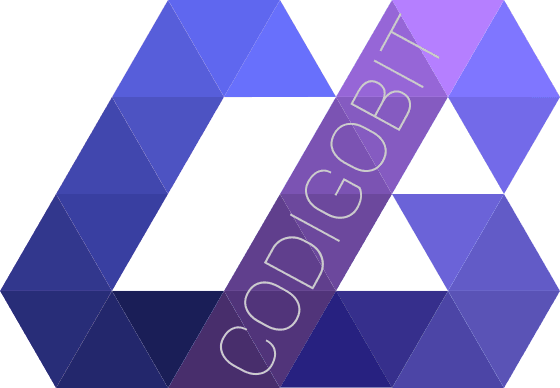Cómo hacer Google Chrome portable

Algunas veces nos hemos encontrado frente a una PC con privilegios limitados que no nos permite instalar Google Chrome, ya sea en el trabajo, la laptop de un amigo, un cyber, etc… entonces sólo nos queda su navegador Internet Explorer u otro que no nos agrade e inclusive una versión antigua de Google Chrome, ¿qué hacemos entonces? sencillo, cargamos nuestra versión Google Chrome Portable totalmente personalizada, ya configurada con nuestras extensiones preferidas, bookmarks entre otras desde nuestro pendrive.
En este tutorial, les mostraré cómo realizar ese procedimiento para crear nuestro propio Google Chrome portable para Windows.
Primer paso: Elegir la versión que deseamos hacer portable.
Existen tres ediciones de Google Chrome sin mencionar a Chromium. Estas versiones son:
- Stable
- Beta
- Dev
Por lo general muchos optarán por la versión estable, aunque otros prefieran las otras versiones que contienen nuevas características que aún no se incluyen en las versiones beta ni mucho menos en la estable, tales como por ejemplo las webapps, correcciones a varios bugs entre otras novedades.
Para saber qué versiones son las últimas que corresponden por ejemplo a la edición Stable (estable), visitamos el blog de lanzamientos de Google Chrome. http://googlechromereleases.blogspot.com
Ahí veremos en el blog varias entradas relacionadas a dichas ediciones, nos centramos en buscar la última que se refiera a la versión Stable (para este tutorial).
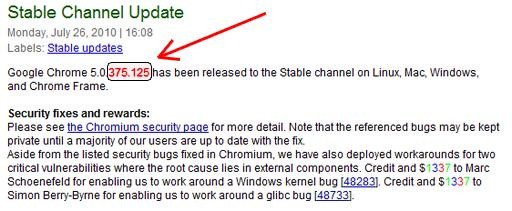
Nos hemos de fijar en el número de versión obviando los dos primeros números separados por el punto como se muestra en la imagen de arriba.
Segundo paso: Descargar la versión elegida
Lo siguiente que queda hacer es descargar la versión que elegimos (en este ejemplo la stable). Para lo cual sólo basta con entrar en la dirección URL del navegador, lo siguiente:
http://dl.google.com/chrome/install/375.125/chrome_installer.exe
NOTA: como ven el número 375.125 es lo que se reemplazó en esa dirección para poder descargar el instalador correspondiente. Basta con cambiar por el número de la versión que deseen, de acuerdo a la información que encontrarán en el blog mencionado.
Tercer paso: Extraer el contenido del instalador
El instalador de Chrome es un ejecutable autoextraíble, por lo cual muchas herramientas que descomprimen tales como Winrar u 7Zip lo pueden hacer desde el menú contextual del explorador de Windows.
Para lo cual hacemos clic derecho en el archivo y seguidamente descomprimimos el contenido.
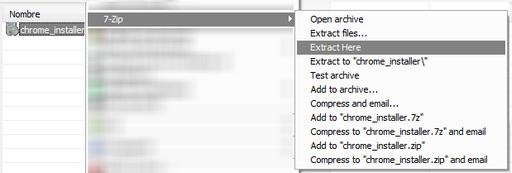
Hecho lo anterior obtendremos un archivo en formato 7z que volveremos a descomprimir de preferencia en una carpeta nueva como se muestra en la imagen.
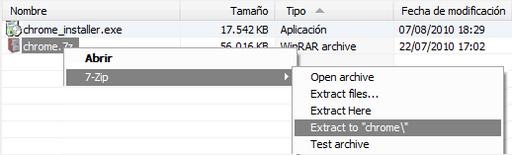
Lo cual nos daría como resultado algo parecido a:
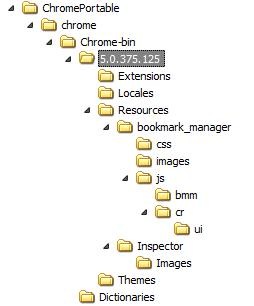
Ahora, sólo movemos todo el contenido de la carpeta 5.0.375.125 a la inmediata anterior, es decir a Chrome-bin, finalmente cambiamos el nombre de la carpeta vacía 5.0… a cualquiera (en este ejemplo le puse codigobit), pues esa será la carpeta que contenga nuestros datos tales como extensiones, temas, contraseñas, etc…
![chromeportable[3] chromeportable[3]](http://lh3.ggpht.com/_UYfJA13JoMI/TF8bktT9fII/AAAAAAAAAdo/HiPyx6OTScs/chromeportable%5B3%5D.jpg?imgmax=800)
Ahora lo único que falta es crear un acceso directo para que utilice la carpeta personal de esta versión portable, de lo contrario tratará de utilizar la carpeta personal predeterminada de Google Chrome que no existe. Por ello es necesario especificar el usuario (carpeta).
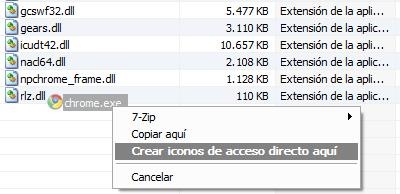
Renombramos a un nombre más adecuado ese acceso directo y luego vemos sus propiedades con clic derecho propiedades(ó Alt+Enter) y agregamos de argumento la carpeta que vamos a utilizar
--user-data-dir=”nombre de la carpeta”
Por ejemplo en la siguiente imagen lo estoy haciendo para mi carpeta llamada Codigobit
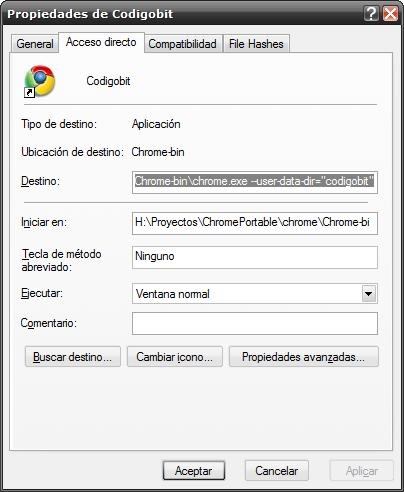
Eso es todo, ya tenemos nuestra carpeta con Google Portable.
Cuarto paso: Personalizar
Como último paso sería ejecutar el programa portable utilizando el acceso directo que hemos creado, ahí veremos que el programa nos muestra la opción de primera ejecución, es decir la importación de datos desde otros navegadores, ya luego podemos visitar la galería de extensiones de Google Chrome, instalar las que deseemos utilizar, el tema que deseemos tener, nuestros bookmarks (favoritos) entre muchas otras cosas.
Una vez terminada la personalización es recomendable cerrar el programa y comprimir esa carpeta para poderla transportar más cómodamente en nuestro pendrive, además la carpeta comprimida la podemos proteger con contraseña si así se quiere.
Nota: No es recomendable utilizar el programa portable desde el pendrive, ya que esto ralentizaría el desempeño debido a que los datos por más pequeños que sean, en un pendrive demora, y el navegar requiere de descargar muchos archivos casi al mismo tiempo. Es mejor descomprimirlo en una carpeta del disco duro y ejecutarlo desde ahí, además después de utilizarlo sólo la eliminamos dejando intacta el espacio que habíamos ocupado, porque la carpeta que se utilice para los datos del usuario irá creciendo a medida que se navegue puesto que ésta contendrá además de las extensiones, temas, historial…, los datos temporales tales como vídeos, sonidos, imágenes, entre otras, de las varias páginas que visitemos. Por lo cual es recomendable eliminar datos de navegación al finalizar el programa portable.
Futuras mejoras – Crear un archivo comprimido autoextraible/autoejecutable.
Muchas herramientas de compresión permiten además crear ejecutables autoextraíbles, dichos ejecutables una vez que hayan descomprimido el contenido permiten lanzar la aplicación correspondiente, que en el ejemplo sería el acceso directo que habíamos creado (codigobit.lnk), pero el problema es que eso no asegura que una vez terminada la utilización del programa portable se eliminen nuestros datos personales.
Si aún prefiere esta alternativa, se sugiere eliminar los datos personales desde el mismo navegador antes de cerrarlo, ya que también lo facilita mediante el dialogo de opciones e inclusive utilizar la extensión Click&Clean
PD: El cómo realizar un archivo autoextraible/autoejecutable es una tarea sencilla, la cual no detallaré en este tutorial.